Profil Tymczasowy – jak go usunąć?
Gdy uruchomi nam się Profil Tymczasowy jak go usunąć?
Nie jest to trudne i można to zrobić w kilku prostych krokach.
- Uruchom komputer i zaloguj się jako Administrator.
- Naciskamy klawisz na klawiaturze ze znaczkiem Windows i przytrzymując go wciskamy literkę „r”
- Pojawia nam się okienko i wpisujemy słowo „regedit” potwierdzamy klawiszem „enter”
- Uruchamia się „Kontrola konta użytkownika” dajemy na „tak”
- Wchodzimy do klucza rejestru:
HKEY_LOCAL_MACHINE\SOFTWARE\Microsoft\Windows NT\CurrentVersion\ProfileList
6. Na pewno znajdują się dwa takie same wpisy. Na końcu jest dopisek .bak i należy skasować cały klucz w którym jest profil TEMP.
7. Klucz z dopiskiem .bak usuwamy sam wyraz „.bak”
8. Zamykamy Edytor Rejestru i resetujemy Komputer – powinno wszystko być teraz dobrze.
Uwaga. Przed dokonaniem zmian w rejestrze dobrze jest zrobić sobie kopię zapasową.
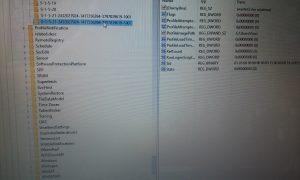


Panie Tomaszu!
Serdeczne dzięki za podaną instrukcję do usunięcia „tymczasowego profilu, który dokuczał mi przez kilka miesięcy. Jestem osobą wiekową, a z komputerem „zaprzyjaźniłem się” dwa lata przed emeryturą, tj. w 1995 r. Moja praca zawodowa wymagała ode mnie w ten czas dużo maszynopisania. Pojawienie się komputerów było dla mnie zbawieniem. Miałem tylko obawę, że przy jego obsłudze nie poradzę sobie, cokolwiek dotknę, to mi się popsuję. Z tego – amatorskiego myślenia wyprowadził mnie życzliwy młody informatyk słowami – cytuję „panie, nie ma się czego bać, żadne tryby się nie wysypią – co najwyżej nie wykona mojej komendy”. Te słowa pomogły mi rozwinąć moje ciągoty techniczne i z pomocą życzliwości takich fachowców jak Pan, rozwiązywać pewne problemy techniczne samemu.
MELDUJE, ZE SKORZYSTALEM PODSTEPNIE Z INSTRUKCJI
BARDZO PRZYDATNE
BARDZO DZIEKUJE I
BARDZO POZDRAWIAM
Bardzo dziękuję! Wszystko działa zgodnie z instrukcja.
Dziękuję serdecznie za tę instrukcję. Wszystko wróciło do normy 😉
Dzięki
ja mam domyślny nwm czemu
ja mam domyślne nie brak